三星云是一项备份和恢复服务,可免费使用,大多数三星设备都可以访问。您可以轻松地从三星云恢复丢失的文件、备份数据并同步所有重要文件,如应用程序、照片、联系人等。
那么,如何从三星云检索照片?本文介绍了从三星云恢复照片的最佳方法。

得益于三星的技术进步,您可以在几分钟内轻松恢复丢失的照片。然而,并非所有设备都支持三星云。
您可以通过两种方式访问三星云,具体取决于您使用的设备:


三星云可用;但是,图库同步功能已停止并由 OneDrive 取代。这意味着如果您想从三星云恢复所有图片,您可以从 OneDrive 恢复备份。
2021 年之前,您可以将所有文件备份到三星云。三星用户实际上很高兴,因为他们可以轻松地将重要文件保存在三星云中。
但是,图库同步功能和我的文件功能已从其服务中删除。因此,三星云已不复存在,无法备份您设备的文档、图片和视频。此外,您无法使用它恢复手机上的内容。
但是,如前所述,您可以使用 OneDrive 在线备份和恢复您的图片。
以下是将图片备份到 OneDrive 的方法:
步骤 1. 打开手机上的图库应用程序,然后点击“菜单”选项卡。
步骤 2. 接下来,单击“设置” ,然后选择“与 OneDrive 同步”以将文件保存到您的帐户。系统可能会要求您登录您的 Microsoft 帐户。
以防万一您有需要,以下是修复 OneDrive 不同步的方法。

备份文件后,现在让我们看看如何从 OneDrive 恢复它们:
步骤 1. 使用您选择的浏览器访问OneDrive官方网站。
步骤 2. 找到要恢复的照片并选择它们。按“下载”选项卡开始恢复过程。
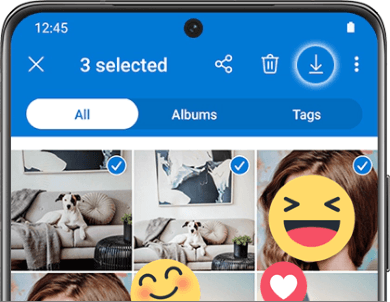
如果您找不到下载图片的图标,您可以检查顶部的三点菜单,然后选择“下载”选项来保存文件。
如何从三星云下载所有照片?从三星云恢复文件非常简单。这个过程并不复杂,任何人都可以做到。只要您将照片备份到三星云,就可以轻松恢复它们。
1.我们看看如何从云端三星获取照片:
步骤 1. 启动“设置”选项,滚动到底部,然后点击“帐户和备份” 。从下一个屏幕中选择从三星云恢复数据选项。
步骤 2. 接下来,选择您要恢复的文件类型 - 在本例中为“照片”或“图库” ,具体取决于您手机的型号。然后单击“恢复”选项卡恢复您的文件。

2. 您还可以在手机上的图库应用程序中下载三星云的照片:
步骤1.前往图库应用程序>设置,然后点击与三星云同步。
步骤2.点击最近添加,在图库云数据页面中,点击箭头图标选择并下载您想要的照片。
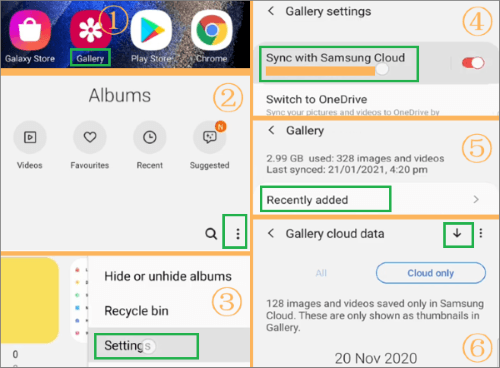
3. 不知道如何在三星云上创建备份?就是这样:
步骤1. 进入“设置” > “账户与云”同一个位置。从那里,选择备份数据。
步骤 2. 选择要备份的数据类型,然后点击备份。
步骤 3. 您还可以在图库应用程序中备份照片:前往图库应用程序>设置>与三星云同步,然后打开同步选项。
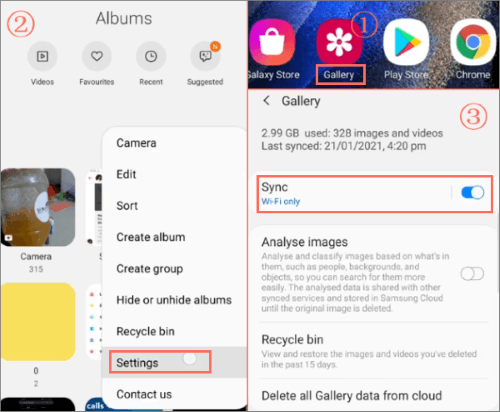
注意:如果您删除了所有图片(即使是在垃圾箱中),则无法使用三星云恢复它们,因为它不在数据库中。此外,该解决方案需要很长时间才能将图片显示在设备上。
关于三星数据备份和恢复还有更多解决方案供您参考。
Galaxy 设备上的三星云是备份和保存图片和视频的绝佳功能。如果误删图片, 15天内仍可在云端回收站中获取。但如果您之前在设备上启用了三星云,则此解决方案将起作用。同样,您可以从三星手机上的安全文件夹中恢复照片。
以下是找到回收站以及如何从三星云恢复图片的步骤:
步骤 1. 在手机上打开图库应用程序。
步骤 2. 按屏幕顶部右侧的三点菜单。之后,选择“设置” 。
步骤 3. 查找回收站并单击它。
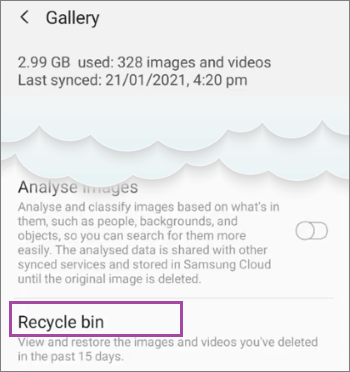
步骤4.选择已删除的照片,然后单击您要选择的照片。或者,您可以通过选择“全选”选项来恢复所有图片。
步骤 5. 接下来,点击“恢复”选项卡以恢复三星设备的所有图片。
除了通过备份从三星云恢复照片外,您还可以从Android的内部存储器中检索它们。在这种情况下,使用Coolmuster Lab.Fone for Android是您的最佳选择。
这款终极三星恢复软件会扫描设备中是否有任何已删除的文件,并让您在恢复之前预览扫描的文件。
此外,它还可以快速恢复三星设备的数据。其广泛的兼容性为任何Android用户带来了额外的优势。
以下是主要功能:
如何在没有三星云的情况下恢复Android图片:
01首先在您的 PC 上安装该工具,然后使用 USB 线将设备连接到同一台 PC。确保 USB 调试已打开。

02选择照片,然后按下一步。确保选择“快速扫描” 。之后,单击“继续” 。

03等待该过程完成。您将在屏幕上看到其类别中的所有文件。选择要恢复的照片,然后点击“恢复”按钮。
如何从三星云检索照片?有了这个终极指南,从三星云恢复您的照片将是小菜一碟。您可以直接从三星云恢复图片,无需太多努力。
如果您不小心从三星手机中删除了文件并想要恢复它们,我们建议您使用Coolmuster Lab.Fone for Android它是迄今为止最好的工具,因为它高效且可靠。
相关文章:





